Регистрация компьютера, подключенного для сканирования
Сохраните имя компьютера получателя, IP-адрес и номер порта перед использованием функции сканирования на компьютер с помощью сети TWAIN.
Регистрация компьютера с помощью операционной панели
При подключении компьютера и устройства к одной сети можно зарегистрировать компьютер для получения сканированных данных.
-
Нажмите [Настройка устройства].
-
Нажмите
 или
или  несколько раз, а затем выберите [Network Scan Destination (Получатель сканирования по сети)].
несколько раз, а затем выберите [Network Scan Destination (Получатель сканирования по сети)]. -
Нажмите [Сохранить] в области сохранения.
Чтобы отредактировать сохраненные номера групп, выберите [Ред.].
-
Введите пароль в поле [Получатель].
-
Введите получателя.
Можно ввести до 16 символов.
-
Нажмите [ОК].
-
Нажмите [Адрес получателя].
-
Введите IP-адрес, название главного ПК или название компьютера.
Можно ввести до 64 символов.
-
Нажмите [ОК].
-
Нажмите [Порт номер].
-
Введите номер порта и затем нажмите [OK].
-
Нажмите [Закрыть] на экране подтверждения.
-
Нажимайте [Назад], пока не отобразится основной экран.
Использование конфигурации сети (для ОС Windows)
Чтобы изменить имя компьютера и IP-адрес после установки драйвера сканера, запустите конфигурацию сети, выберите драйвер, а затем измените сохраненную информацию для функции сканирования на компьютер.
-
Щелкните [Start (Пуск)] и выберите [All Programs (Все программы)] > [Okidata (Okidata)] > [ActKey (ActKey)] > [Tools (Инструменты)] > [Network Configuration (Конфигурация сети)].
-
Щелкните правой кнопкой мыши значок [Show Network Configuration (Отобразить конфигурацию сети)] на панели задач.
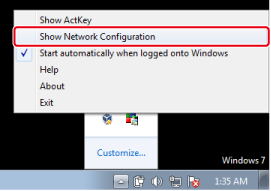
-
Выберите необходимый драйвер сканера, а затем в меню [Scanner (Сканер)] выберите [Properties (Свойства)].
-
Щелкните вкладку [Register (Сохранить)].
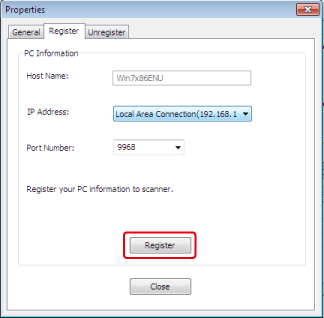
Отобразится информация о компьютере: имя, IP-адрес и номер порта. Нет необходимости вводить имя компьютера, так как имя главного компьютера отобразится автоматически.
Несмотря на то, что значение параметра IP-адреса отображается автоматически, отобразится несколько IP-адресов, если в компьютер установлено несколько сетевых карт. Выберите IP-адрес той сетевой карты, которая используется в данный момент. Если необходимо, измените отображаемый номер порта.
-
После завершения настройки щелкните [Register (Сохранить)], чтобы сохранить параметры устройства.
Если устройство выключено или нет соединения, при сохранении отобразится сообщение об ошибке. Если изменены сведения о компьютере, например, имя или IP-адрес, необходимо повторно сохранить сведения.
Использование утилиты настройки сетевого сканера (для ОС Mac OS X)
-
Выберите [Application (Приложение)] > [OKIDATA (OKIDATA)] > [Scanner (Сканер)] > [Network Scanner Setup Tool (Утилита настройки сетевого драйвера)].
-
В диалоговом окне [Scan Settings (Параметры сканирования)] выберите устройство, щелкните [Register (Сохранить)], сохраните название в [Name (Имя)] и узел в [Register host address (Сохранить адрес узла)], а затем щелкните [OK (ОК)].

